市場(chǎng)上的筆記本電腦種類(lèi)繁多,然而如果說(shuō)到性?xún)r(jià)比的話(huà),那么華碩電腦將會(huì)是更具有吸引力的一個(gè)電腦品牌,質(zhì)優(yōu)價(jià)美、性?xún)r(jià)比高,時(shí)尚的外觀也更符合當(dāng)下年輕人對(duì)審美的追求。最近有朋友入手了華碩電腦,咨詢(xún)小編應(yīng)該如何給電腦安裝win7系統(tǒng)。其實(shí)這個(gè)一點(diǎn)都不難,下面小編就帶大家一起來(lái)學(xué)習(xí)一下華碩win7系統(tǒng)一鍵重裝的具體方法吧!
華碩電腦一鍵重裝win7系統(tǒng)詳情步驟:
一、事先準(zhǔn)備:
1.下載韓博士一鍵重裝系統(tǒng)軟件到電腦桌面。
2.關(guān)閉第三方殺毒軟件以及防火墻
二、一鍵重裝詳細(xì)步驟:
1.打開(kāi)韓博士裝機(jī)大師,選擇“一鍵裝機(jī)”下的“開(kāi)始重裝”
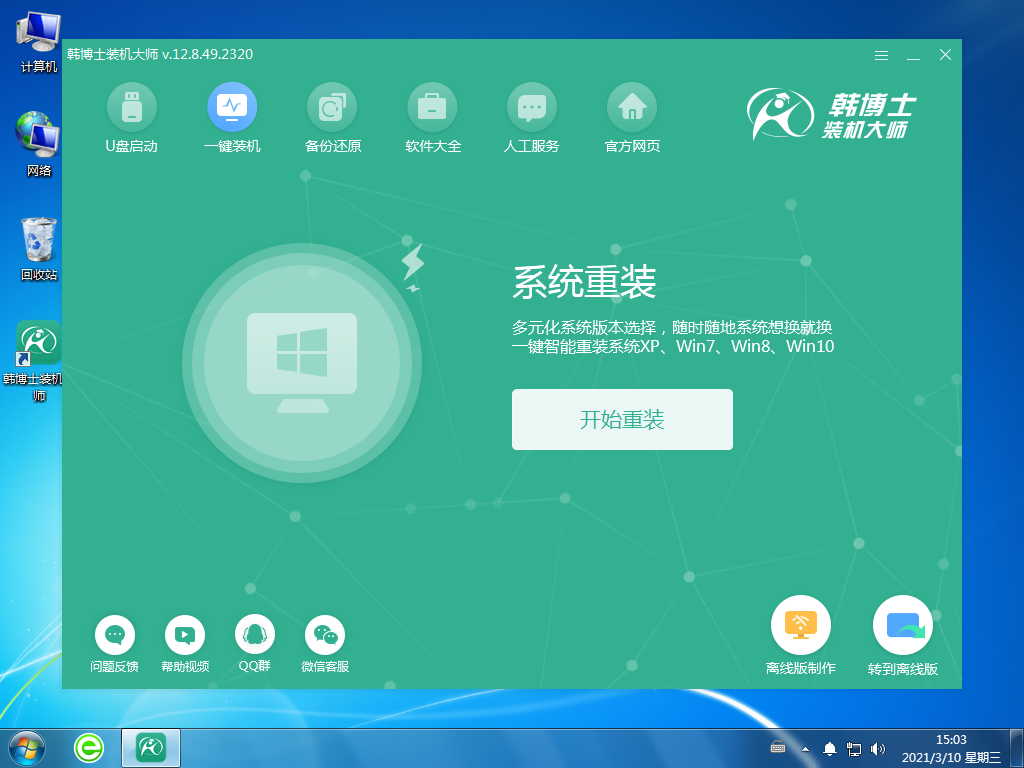
2.系統(tǒng)進(jìn)行環(huán)境監(jiān)測(cè),待檢測(cè)完成后,點(diǎn)擊“下一步”
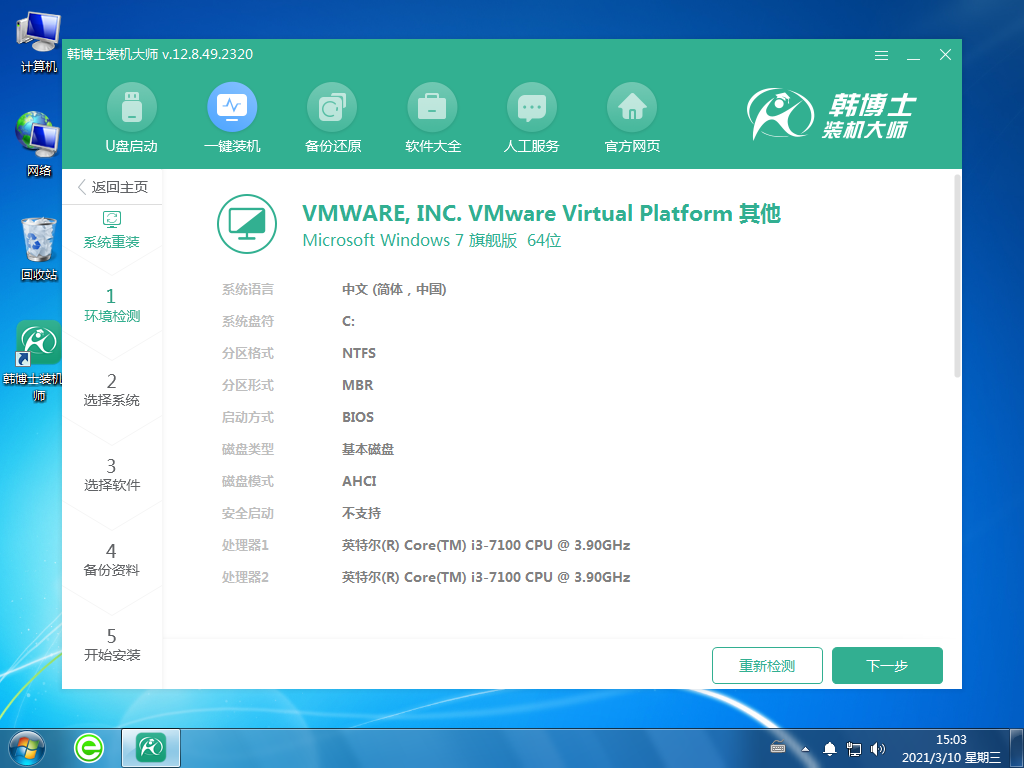
3.選擇合適的win7文件,進(jìn)行下載并安裝
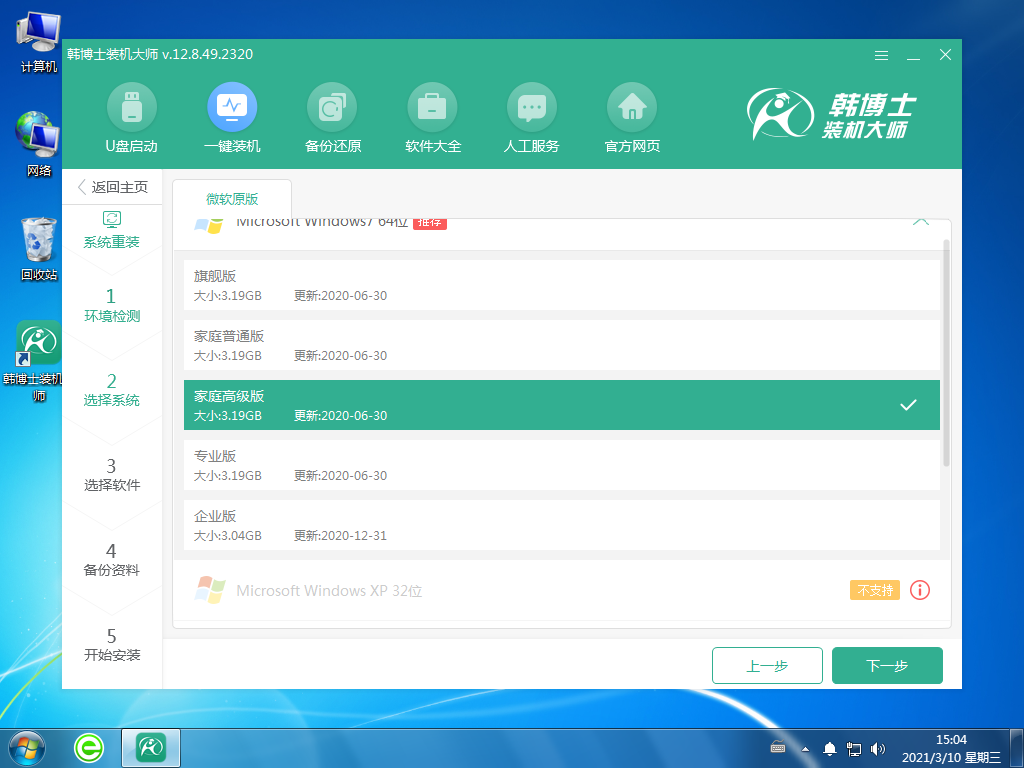
4.開(kāi)始下載系統(tǒng)文件,此步驟無(wú)需手動(dòng)操作,耐心等待下載完成即可
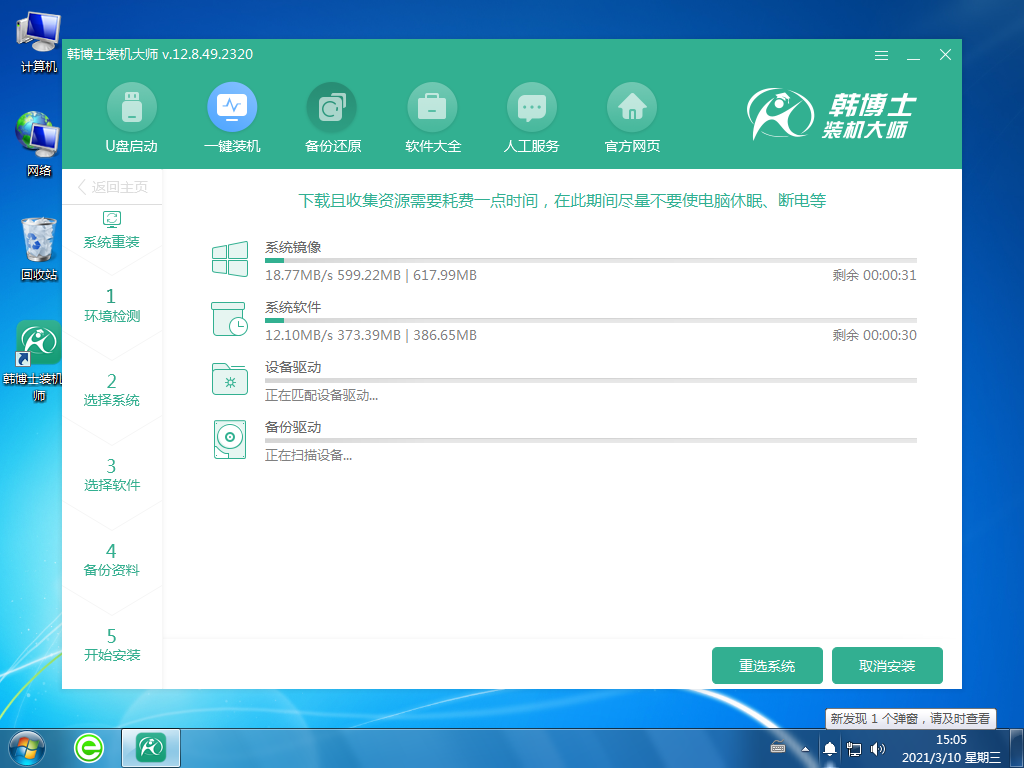
5.部署安裝環(huán)境
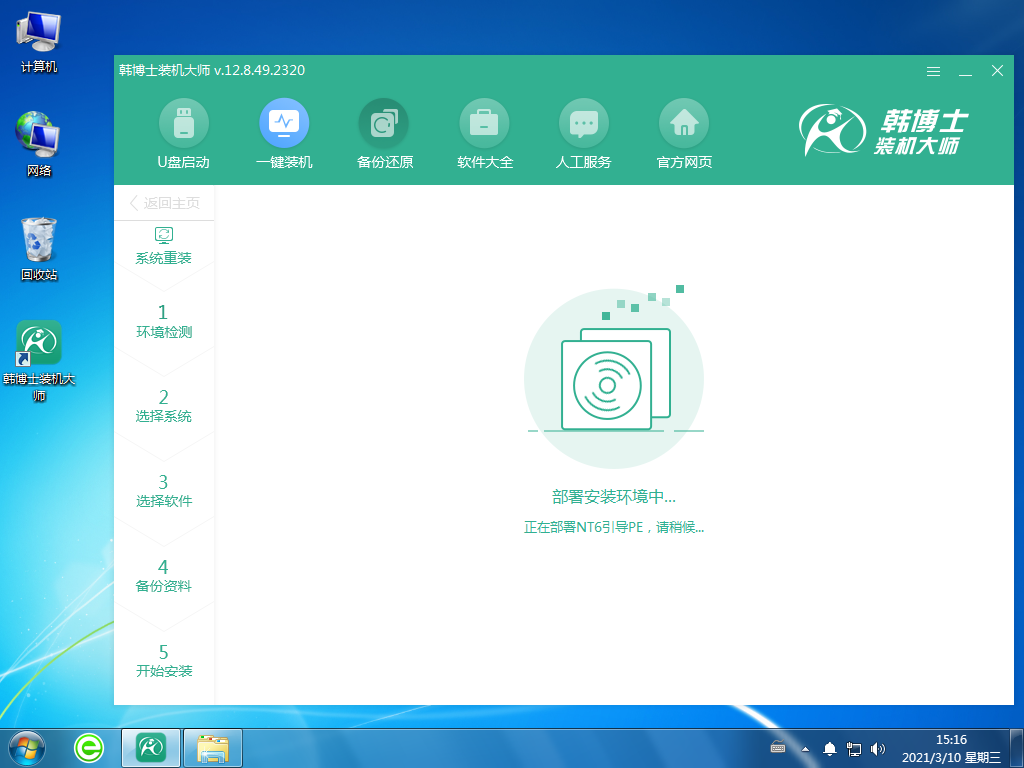
6.選擇第二項(xiàng)并回車(chē)進(jìn)入
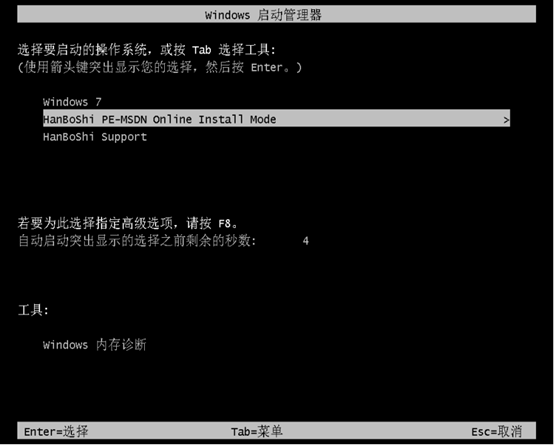
7.進(jìn)入PE裝機(jī)界面后開(kāi)始安裝win7系統(tǒng),安裝完畢后點(diǎn)擊“立即重啟”
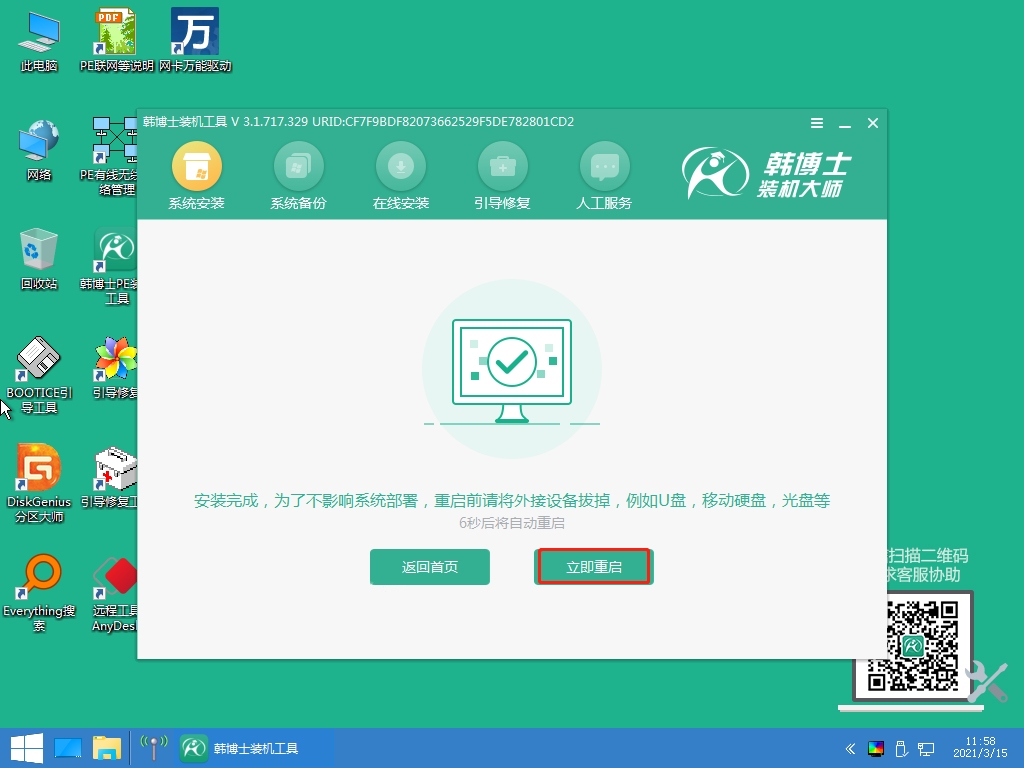
8.重啟后出現(xiàn)win7桌面,證明韓博士一鍵重裝win7系統(tǒng)成功
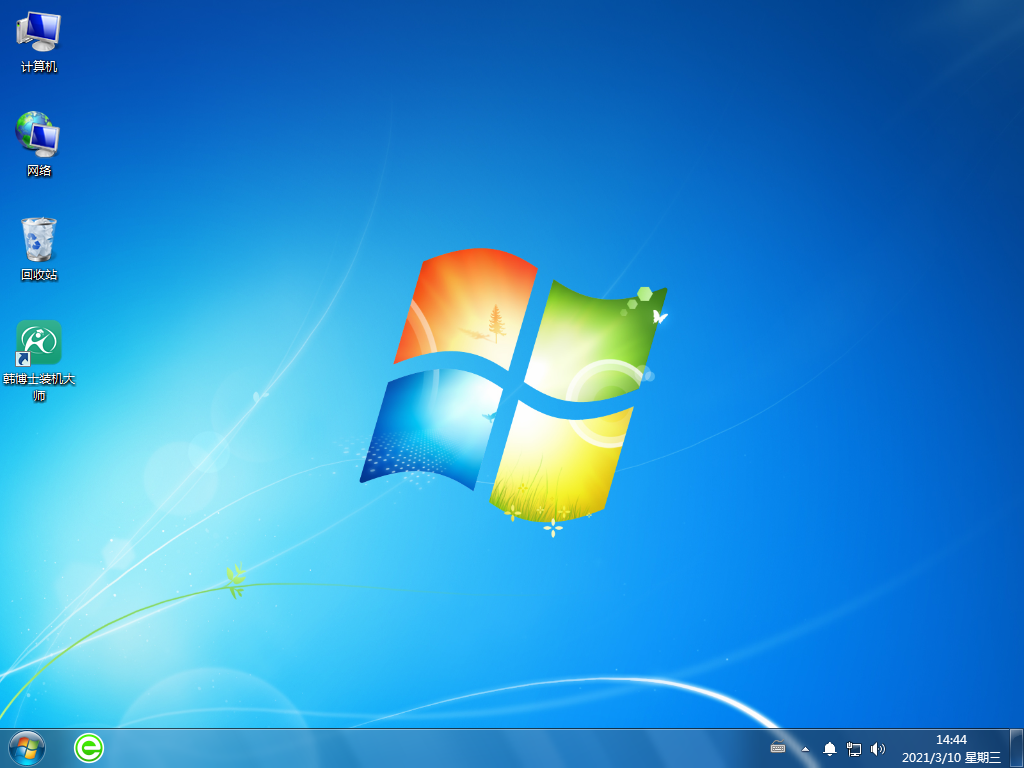
按照上面的圖解方法一步步操作就可以輕松且順利地為華碩電腦一鍵重裝win7系統(tǒng),如果您的電腦也有重裝win7系統(tǒng)的需要,以上的方法可以對(duì)照著使用。韓博士裝機(jī)大師在使用中,全程不會(huì)出現(xiàn)任何廣告捆版軟件的情況,只需一鍵智能重裝就可滿(mǎn)足您的需求,歡迎下載使用!

